Stop agli intrusi in Android Cellulare - GM Multimedia
Menu principale:
Stop agli intrusi in Android Cellulare
Tablet & SmartPhone > Generale
Ecco come protegggere le informazioni conservate su smartphone e tablet inibendo l'accesso alle app e alle funzioni del dispositivo.
Anche più del PC, nel nostro smartphone o tablet sono archiviate tantissime informazioni che non dovrebbero mai cadere in mani sbagliate. Foto SMS, e-mail, contatti e registro delle chiamate sono facilmente accessibili a chi entra in possesso del nostro dispositivo, ma in questo caso non ci riferiamo al ladro di turno che si appropria indebitamente del nostro telefonino. Amici e fidanzati curiosi che armeggiano con il nostro smartphone possono muoversi tranquillamente tra le app, ficcanasando tra cose che vorremmo restassero riservate. Limitare l'accesso alle funzioni del dispositivo è semplice e possibile e di seguito vi mostriamo come raggiungere lo scopo su dispositivi Androide iOS
 Installiamo l'App Blocco
Installiamo l'App BloccoAttiviamo la connessione Wi-Fi o 3G sul dispositivo e avviamo il Play Store tappiamo sull'icona che avvia la ricerca, digitiamo App Blocco e scegliamo il primo dei risultati in elenco. Tappiamo su Installa/Accetta e scarica e attendiamo che l'installazione sia conclusa.
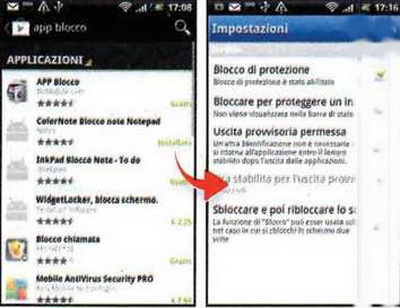
 Configurazioni preliminari
Configurazioni preliminariChiudiamo il Play Stare. passiamo all'elenco delle app installate sul dispositivo ed eseguiamo App Lock. Per limitare l'accesso alle impostazioni dell'app solo ai proprietari del dispositivo, la configurazione di App Blocco inizia con l'assegnazione dì una password di sblocco.

 Ecco la chiave d'accesso
Ecco la chiave d'accessoDigitiamo la password numerica. tappiamo OK e confermiamola inserendola nuovamente (OK). Il doppio inserimento è utile per essere certi di averla digitata correttamente, mentre il passaggio successivo ci garantirà l'accesso all'app, anche se dovessimo dimenticarla.
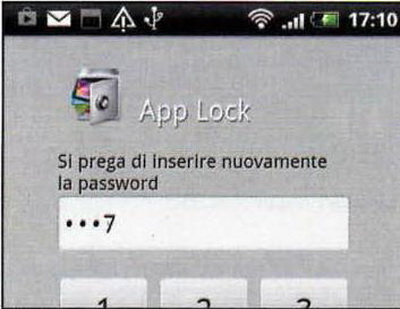
 Opzioni per il recupero
Opzioni per il recuperoCome per gli account dei servizi Web Blocco permette di recuperare la password mediante una domanda di sicurezza. Digitiamo la Domanda di Sicurezza e la risposta nelle relative caselle avendo cura di scegliere qualcosa che non sia facilmente deducibile da chi ci conosce
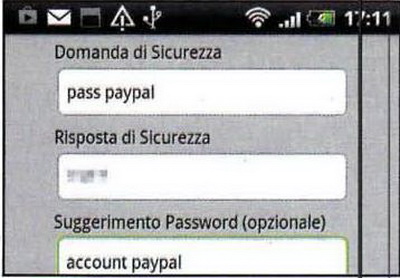
 La memoria fa brutti scherzi?
La memoria fa brutti scherzi?Opzionalmente possiamo indicare anche un Suggerimento per la risposta corretta. Riempiamo anche quest'ultimo campo e salviamo. A questo punto ci sarà mostrato l'elenco delle app installate sul nostro dispositivo: prima di bloccarle dobbiamo ultimare la configurazione.
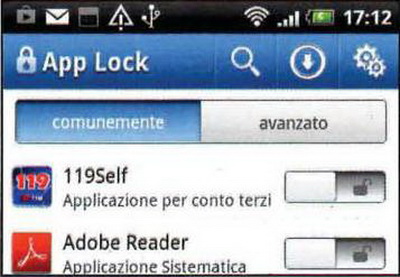
 Doppia modalità
Doppia modalitàLe opzioni per lo sblocco delle app sono accessibili tappando su Impostazioni. La schermata presenta due schede (Sblocco Numerico e Sequenza di Sblocco) dandoci la possibilità di scegliere tra altrettanti metodi per accedere ad App Blocco e utilizzare le app bloccate.
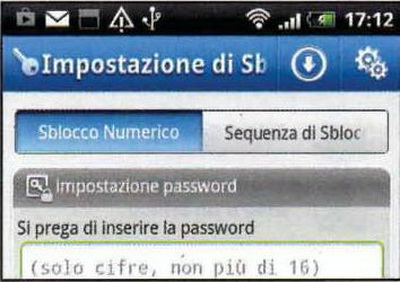
 Password o sequenze di sblocco.
Password o sequenze di sblocco.Se preferiamo utilizzare una password numerica. riempiamo i campi della scheda Sblocco numerico e salviamo Se invece preferiamo utilizzare una sequenza. spostiamoci su Sequenza di sblocco. inseriamo la sequenza (Cotinua ripetiamo nuovamente la sequenza e confermamo.
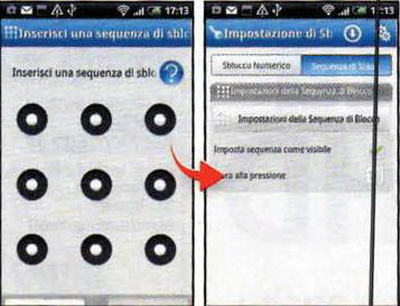
 Blocchiamo le app ...
Blocchiamo le app ...Ora che abbiamo impostato il metodo di sblocco per il nostro smartphone, possiamo passare alla scelta delle applicazioni da rendere inaccessibili. Torniamo alla schermata principale di App Blocco e spostiamo verso destra il selettore corrispondente al nome dell'app da bloccare.
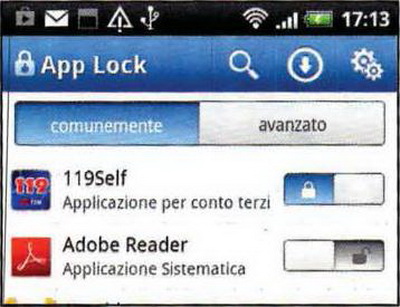
 ... e le funzioni principali
... e le funzioni principali Spostandoci su Avanzato inibiamo l'accesso alle funzioni principali del dispositivo. In questa scheda è possibile impedire che altri possano rispondere a una chiamata. installare o disinstallare app o terminare quelle in esecuzione (Sistema di gestione dei programmi) tra cui App Blocco.
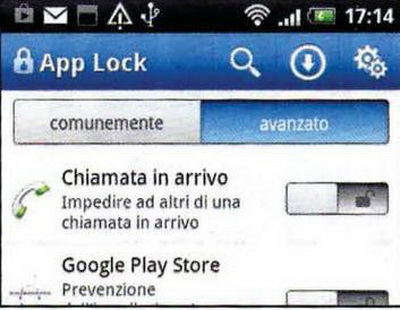
 Blocco personalizzato
Blocco personalizzatoTappando sull'ingranaggio (lmpostazioni che appare in alto a destra possiamo personalizzare il comportamento di App Blocco La spunta su Blocco di protezione attiva il blocco imposto sulle app (Passo 8 e 9). Rimuovendola disabiliteremo la protezione di App Blocco.
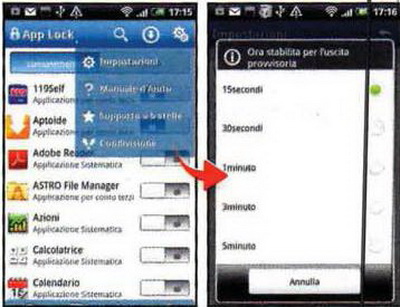
 Interruttore di sblocco rapido
Interruttore di sblocco rapidoSpuntando Bloccare per proteggere un interruttore rapido, un'icona di App Blocco nella barra di stato consentirà di rimuovere rapidamente le lvrntazioni. Con Uscita provvisoria permessa e indicando il tempo stabilito. terminiamo e riavviamo un'app senza sbloccarla nuovamente.
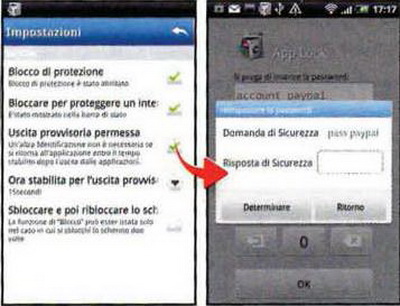
 Accesso limitato
Accesso limitatoL'esecuzione di una delle app bloccate sarà possibile solo dopo aver digitato la password o inserito la sequenza di sblocco. Nel caso in cui dovessimo dimenticarla, tappiamo su dimenticare la password. digitiamo la Risposta di sicurezza (Determinare) e reimpostiamola.
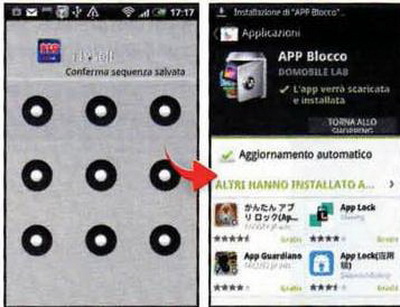
Visitatori online:
Sei il nostro visitatore n°:
Home page del sito | Sezione Tempo Libero | Home Page Tutorials e Utility | Software Gestionali | Software | Programmazione | Sicurezza | Windows 1 | Windows 2 | Tutorials | Antivirus | e-Mail | Telefonia | Tablet & SmartPhone | APP Utili | Videosorveglianza IP CAM | Audio & Video | Grafica e Immagini | Internet/ADSL/Wi-FI | Servizi OnLine | Facebook YouTube Twitter Instagram | Guida PHP | HTML.HTML5.PHP CSS.CSS3.Javascript | Office | Utilità | Download | Segnalazioni | Comunicazioni | Mappa del Sito | Cerca in questa sezione | Mappa generale del sito
























